Reproducción y grabación de audio
En AVS Audio Editor usted puede usar las opciones de reproducción y grabación, así como otras funciones de lectores ordinarios. La barra del reproductor de audio está ubicada en el rincón inferior izquierdo de la pantalla principal.
 - El botón Reproducción se usa para reproducir un fragmento que se muestra en la forma de onda en este momento, o una parte que es seleccionada.
- El botón Reproducción se usa para reproducir un fragmento que se muestra en la forma de onda en este momento, o una parte que es seleccionada.
 - El botón Pausa se usa para interrumpir la reproducción.
- El botón Pausa se usa para interrumpir la reproducción.
 - El botón Detener se usa para detener la reproducción de la forma de onda.
- El botón Detener se usa para detener la reproducción de la forma de onda.
Para ajustar el volumen y balance de la reproducción, pulse el botón Opciones en la pestaña Herramientas. En la ventana abierta cambie a la pestaña Reproducción:
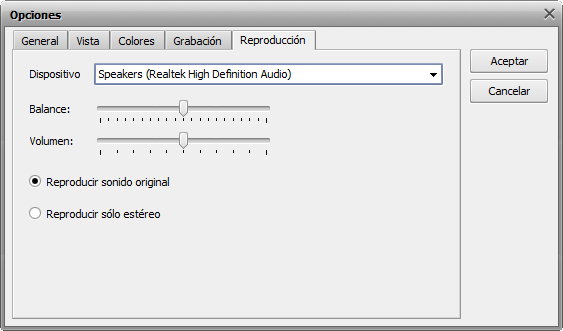
Seleccione el dispositivo que desea usar para la reproducción en la lista desplegable del campo Dispositivo. Use la barra de desplazamiento Balance para determinar el balance (mueva el cursor a la izquierda para hacer que el sonido se reproduzca en el altavoz izquierdo, muévalo a la derecha para reproducir el sonido en el altavoz derecho). Use la barra de desplazamiento Volumen para determinar el volumen (mueva el cursor a la izquierda para bajar el volumen, muévalo a la derecha para subir el volumen). Las opciones Reproducir sonido original y Reproducir sólo éstero se usan para permitir al lector decidir cómo reproducir el audio. Esto puede ser útil a la hora de reproducir el sonido multicanal (5.1 y más canales, por ejemplo) en los altavoces/auriculares estéreo.
 - Pulse el botón Grabar en la barra del reproductor de audio para empezar la grabación en el punto de inserción actual.
- Pulse el botón Grabar en la barra del reproductor de audio para empezar la grabación en el punto de inserción actual.
Se puede configurar los dispositivos de entrada directamente desde el AVS Audio Editor, sin tener que acceder al Panel de control. Para hacerlo pulse el botón Opciones... en la pestaña Herramientas. En la ventana abierta Opciones cambie a la pestaña Grabación. Aparecerá el pantalla donde usted podrá configurar los dispositivos:
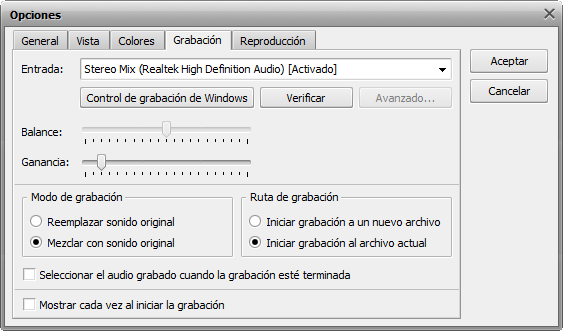
En la parte superior usted podrá:
- seleccionar el dispositivo que será usado para la grabación de sonido y la entrada activa. Abra la lista desplegable y seleccione el dispositivo necesario de la lista, en el caso de que tenga más de un dispositivo instalado en su ordenador;
 Nota
Nota: si usted usa Windows Vista, podrá seleccionar el dispositivo y la entrada activa en un mismo campo
Entrada (el nombre del dispositivo aparecerá entre paréntesis). Si usted usa Windows XP, el dispositivo de entrada se mostrará en el campo
Dispositivo y la lista de entradas disponibles se mostrará en el área más abajo.
determinar el Balance del dispositivo - la diferencia del volumen de sonido en los canales izquierdo y derecho;
derermitar la Ganancia del dispositivo - el volumen de sonido del dispositivo seleccionado;
verificar el funcionamiento del dispositivo pulsando el botón Verificar para asegurarse de que el balance y la ganancia están puestas correctamente y el dispositivo mismo funciona bien.
En el apartado Modo de grabación usted puede elegir entre dos opciones disponibles:
- Reemplazar sonido original - se usa para reemplazar toda la señal de audio presente en el archivo original con el sonido grabado.
- Mezclar con sonido original - se usa para mezclar la grabación con la señal de audio del archivo original.
En el apartado Ruta de grabación usted puede elegir entre dos opciones disponibles:
- Iniciar grabación a un nuevo archivo - se usa para iniciar la grabación a un nuevo archivo. Un nuevo archivo será creado cada vez que se pulse el botón Grabar.
- Iniciar grabación al archivo actual - se usa para grabar varias sesiones de grabación a un mismo archivo. No se creará ningún archivo nuevo al pulsar el botón Grabar, la señal seguirá grabándose al archivo actual.
Finalmente, active/desactive las opciones Seleccionar el audio grabado cuando la grabación esté terminada y Mostrar cada vez al iniciar la grabación para activar/desactivar las funciones correspondientes.
Una vez configurados todos los parámetros, pulse el botón Aceptar para aceptar los cambios realizados y seguir con la grabación a través del dispositivo seleccionado y configurado.